
Joseph Goodman
0
4310
1034
Firefox'ta bir ekran yakalamanız gerektiğinde, yazdırma ekran düğmesini kullanarak Ekranınızda Gördüğünüzü Yakalamanın veya Yazdırmanın Birden Çok Yolu Ekranınızda Gördüğünüzü Yakalamanın veya Yazdırmanın Birden Çok Yolu Ekranınızı Yazdırın Ekranında orjinal anlamını yitiren bir terim önce. Bugün, aslında bir ekran görüntüsü yazdırmak birkaç adım atar. Kısayollar ve yazılımlarla birlikte, parmaklarınızın ucunda güçlü bir 21. yüzyıl aracınız var. ve ayrı bir resim düzenleme yazılımı: Bir resim editörü yüklemeyin: Bunun yerine bu bulut tabanlı fotoğraf editörlerini deneyin: Bir resim editörü yüklemeyin: Bunun yerine bu bulut tabanlı fotoğraf editörlerini deneyin. Gerçekten iyi sonuçlar elde etmek istiyorsanız, indirmeniz gerekir. bir tür grafik yazılımı veya başka bir düzenleme uygulaması ve bunu adım adım uygulayın. Fakat şimdi, çoğunuzu yapabilirsiniz… her zaman verimli değildir. Bunun yerine bu araçlara bir göz atın; ihtiyaçlarınızı karşılayan biri olacağından emin olabilirsiniz.
Nimbus Ekran Yakalama
Bu Firefox eklentisi, kapsamlı özellikleri nedeniyle favoridir. Ekranı yakalamak için sayfanın görünen kısmından, seçilen bir alandan, sayfanın tamamından veya boş bir ekrandan sadece görüntüyü düzenleyerek bırakmak için seçebilirsiniz.
Ayarlar basittir ve dosya formatı için .jpeg veya .png'yi seçme seçeneğini içerir. Hangi Dosya Formatını Ne Zaman Kullanacağını Bilin: PNG ve JPG, DOC ve PDF, MP3 ve FLAC Hangi Dosya Biçimini Ne Zaman Kullanacağını Bilin: PNG vs JPG, DOC vs. PDF, MP3 vs. FLAC JPG ve PNG veya MP3 ve FLAC arasındaki farkları biliyor musunuz? Hangi dosya formatlarının kullanılacağını bilmiyorsanız, sizi farklılıkları konusunda yönlendirelim. , bir görüntü kalitesi kaydırıcısını, varsayılan dosya adı şablonunu, hızlı yakalamayı etkinleştirebilme özelliğini ve özelleştirilebilir kısayol ayarlarını.
Düzenleme aracı da pek çok özellik ile oldukça sezgisel. Görüntüyü kolayca yakınlaştırabilir, kırpabilir ve yeniden boyutlandırabilirsiniz. Çizim araçları, şekiller, çizgiler, oklar, metinler ve çizgi genişliği ve renk gibi konfigürasyonlara sahip notlar içerir. Ayrıca bulanıklık, gölge ve dolgu araçlarını kullanabilir veya resminize numaralandırma ekleyebilirsiniz..
Görüntünüzü yakalamayı ve düzenlemeyi tamamladığınızda, bir hesabınız varsa veya aracın içinde bir tane oluşturursanız, Nimbus'a kaydedebilirsiniz. Ayrıca, yerel bir klasöre kaydedebilir, Google Drive'a gönderebilir, panoya kopyalayabilir veya görüntüyü yazdırabilirsiniz..
Ekranları yakalamak, görüntüyü düzenlemek ve daha sonra kullanmak üzere kaydetmek için bir dizi seçenek mükemmeldir ve bu eklentinin kullanımı çok kolaydır. Bu nedenle, kendi düzenleme yetenekleri olan bir ekran yakalama eklentisi için piyasadaysanız, Nimbus Ekran Yakalama harika bir seçimdir.
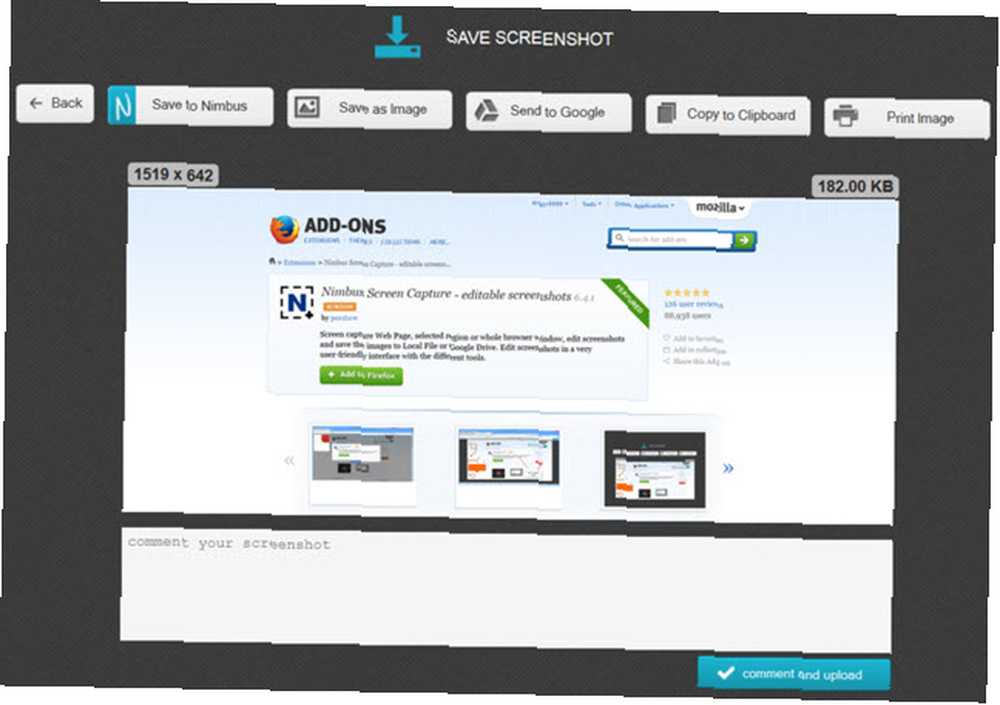
Lightshot
Bu eklenti basitliği sayesinde hızlı ekran görüntüleri için iyidir. Araç çubuğundaki simgesine tıkladığınızda, sadece video ve Flash içerebilen, seçmek istediğiniz alanı seçmek için farenizi tıklayın ve sürükleyin. Chrome’un En Son Flash Oynatıcısı Nasıl Çalışır Firefox'ta Linux'ta Çalışmak Sadece Firefox kullanmak istediğiniz için Flash'taki yeni özellikleri ve performans iyileştirmelerini kaçırmayın. İşte en son Flash for Firefox sürümünü Linux'ta nasıl edineceğiniz. . Farenizi bıraktığınızda seçilen alan yakalanır ve düzenleme araçları aşağıdaki resimde görebileceğiniz aynı ekranda otomatik olarak görüntülenir..
Düzenleme araçları arasında metin, çizgiler, oklar, bir dikdörtgen, bir kalem aracı ve bir renk seçici bulunur. Düzenlemelerinizi yaptıktan sonra görüntüyü Lightshot'a yükleyebilir ve ardından açabilir veya sizin için görüntülenen bağlantıyı otomatik olarak kopyalayabilirsiniz. Görüntüyü doğrudan benzer eklentilerin ortak bir özelliği olarak görünmeyen Twitter, Facebook veya Pinterest gibi bir sosyal medya ağına da yükleyebilirsiniz. Google’da benzer görselleri aramak, yazdırmak, kopyalamak veya .png, .jpeg veya.bmp olarak kaydetmek için düğmeler vardır..
Lightshot, ekran görüntüleri için basit ve kapsamlı bir eklentidir. Çok fazla zil ve ıslık olmayabilir, ama gerçekten onlara ihtiyacı yok.
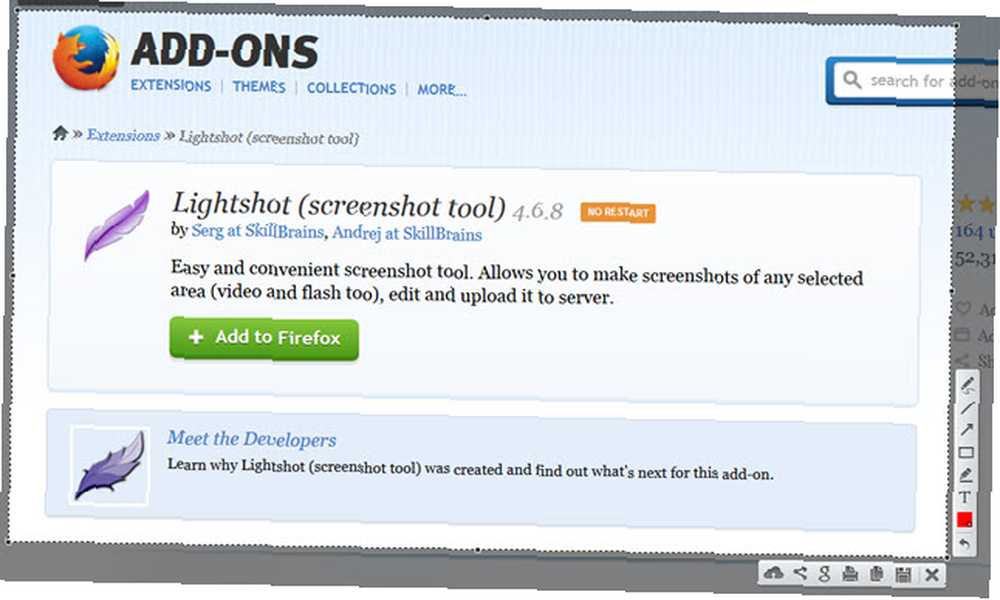
Müthiş Ekran Görüntüsü Artı [Artık Kullanılamaz]
Müthiş Screenshot Plus, ekran yakalama için başka bir ideal Firefox eklentisidir. Araç çubuğunuzdaki düğmeyi tıkladığınızda, sayfanın görünür bölümünü, sayfanın tamamını görmeyi veya hatta benzer siteleri aramayı seçebilirsiniz..
Ekranı yakaladıktan sonra, aşağıdaki resimde görüldüğü gibi düzenlemek için bazı basit araçlarla yeni bir sekme otomatik olarak açılır. Kırpabilir, şekiller, oklar ve çizgiler çizebilir, bulanıklaştırma aracını kullanabilir, metin ekleyebilir ve ayrıca bir renk seçicisi vardır. İşiniz bittiğinde, sadece Bitti düğmesini tıkladığınızda görüntüyü geçici olarak çevrimiçi veya Diigo.com ile kaydetme seçeneğiniz vardır. Resmi yerel bir klasöre .png veya .jpg olarak da kaydedebilir ve hatta eklenti ayarlarında kısayollar bile ayarlayabilirsiniz..
Müthiş Ekran Görüntüsü, Chrome 3 için de kullanılabilir Google Chrome Uzantıları Mükemmel Ekran Görüntüleri Yapmak İçin 3 Google Chrome Uzantıları için Harika Ekran Görüntüleri Yapmak Bu tarayıcı için birçok ek seçeneğe sahip görünüyor. Umarım Firefox versiyonu diğer özelliklerle de güncellenecektir..
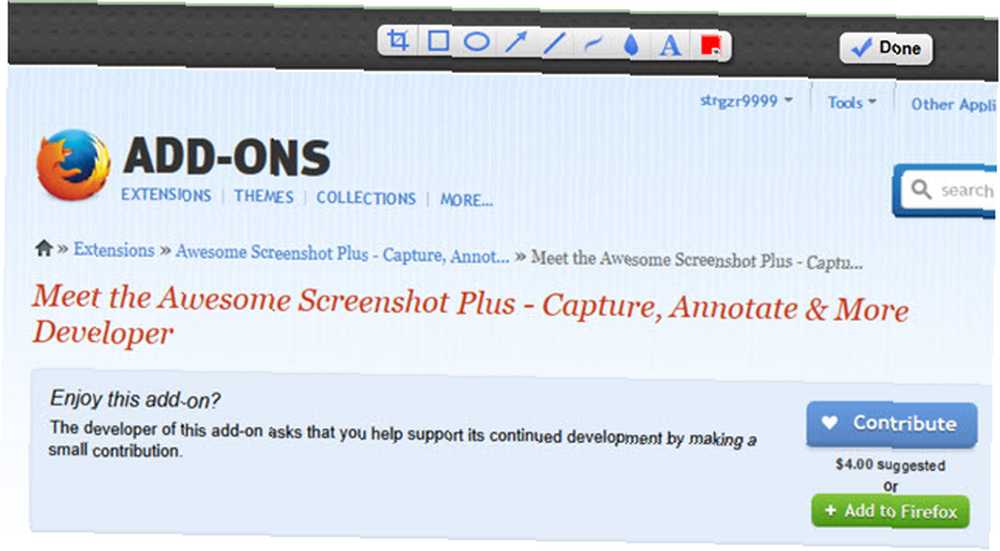
Pearl Crescent Page Saver Basic [Artık Kullanılamaz]
Pearl Crescent, araç çubuğunuza kamera düğmesi yerleştiren ve yakalandığında ses kullanan hoş bir araca sahip. Bu eklenti, geçerli ekranı yakalamak için basit bir tıklama sağlar ve .png veya.jpg olarak kaydeder. Bu gerçekten harika bir özellik çünkü ek kaydırma yapmadan veya sayfanızda çalışmadan sayfanın tüm uzunluğunu yakalar.
Kamera düğmesinin yanındaki oku seçerseniz, sayfanın yalnızca görünen kısmını seçmek için diğer çekim seçeneğini seçebilirsiniz..
Ayarlar bu eklenti için temeldir ve varsayılan dosya biçimini ve görüntüyü her seferinde belirli bir klasöre kaydetme komutunu seçmeyi içerir. Ayarlar, klavye kısayollarını ve sayfayı yakalarken Flash içeriği ekleme özelliğini içerir.
Pearl Crescent Page Saver Basic, basit ve anlaşılır ekran görüntüleri sağlar. Farenizi sürüklemek veya yeniden boyutlandırmak yoktur ve kendi resim düzenleme yazılımınızı kullanmayı tercih ettiğinizde kullanışlıdır 10 Yeni Başlayan Fotoğrafçılar İçin Kolay Kullanım Fotoğraf Düzenleme Programları 10 Yeni Başlayan Fotoğrafçılar İçin Kolay Kullanım Fotoğraf Düzenleme Programları Adobe Lightroom sizin için çok karmaşık görünüyor, yeni başlayanlar için bu kullanımı kolay fotoğraf düzenleme programlarına göz atın. .
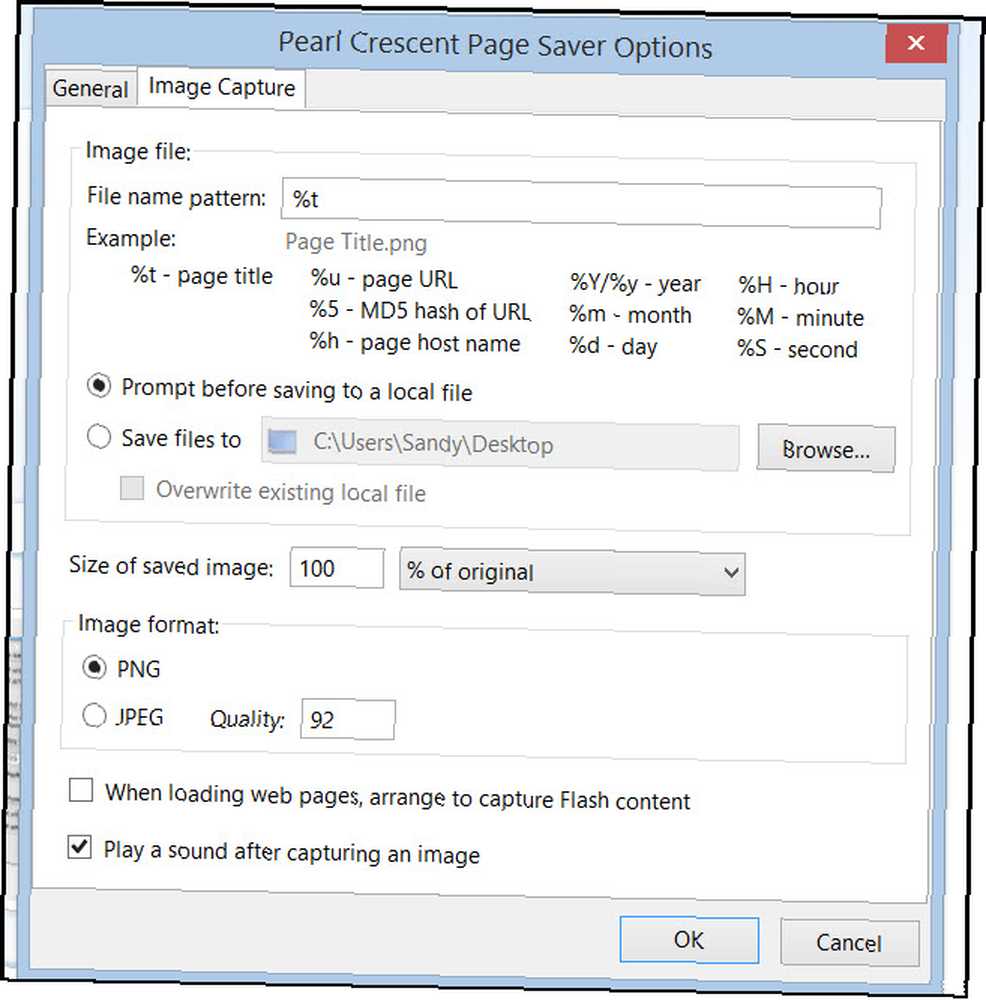
Ekran Görüntüleri İçin Ne Kullanıyorsunuz??
Bazı eklentiler mevcut ekranınızın temel bir görüntüsünü sunarken, diğerleri düzenlemenin yanı sıra çekim için de bazı müthiş özelliklere sahiptir.. Firefox için en sevdiğiniz ekran yakalama eklentisi hangisi ve neden seviyorsunuz? Önerilerinizi aşağıda paylaşın!











